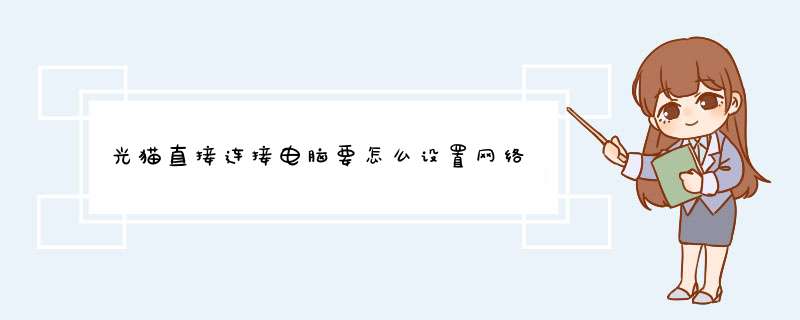
光猫直接连接电脑需要在设置向导中,选择设置上网方式。
路由器设置光猫上网方式步骤如下所示:
1、在浏览器地址中,输入后台管理地址地址,进入设置向导。
2、在光猫设置向导中,设置管理员密码。
3、在上网设置中,选择宽带拨号上网。
4、输入宽带账号和密码。
5、然后设置无线网络名称和密码后,即可使用。
连接方法如下:1、路由器和猫的连接方法,在路由器的背面找到带有“WAN”字的接口,把它和猫用网线连接起来;
2、路由器的背面一般有四个“LAN”接口,这四个接口是和电脑的网线接口连接的;
3、连接好以后,打开电脑浏览器,在地址栏中输入“19216811”,进入无线路由器的设置页面。一般都输入这个地址,也有的需要输入“19216801”;
4、进入设置页面前要求你输入账号和密码,一般系统默认的都是“admin”,输入好以后回车就能进入路由器的设置页面了;
5、找到左边菜单中的网络参数,点击网络参数后,选择“WAN口设置”;
6、然后在WAN口设置中按要求输入宽带服务商提供的上网账号和密码,选择自动连接,最后选择“保存”;
7、接着在路由器界面的左边找到DHCP服务器,选择“DHCP服务”,选择“启用”DHCP服务,最后点击保存,路由器的设置完成。在“运行状态”中就能看到上网状态了;
8、电脑的设置在电脑右下角找到开始—连接到—点击所有连接;
9、打开本地连接,点击属性,在常规中找到“internet协议”,双击打开,在internet协议属性中选择自动获取IP和DNS服务器地址,最后点确定,就能上网了。
移动的光纤猫直接连接电脑连接方法:
1将无线路由器连接光猫。用一条网线一端接入光猫网口1或网口3或网口4,另一端接入无线路由器WAN接口
2将无线路由器连接电脑。用一条网线一端接入无线路器LAN接口,另一端插入电脑。
3光猫的默认地址为19216811,所以无线路由器的LAN口需要配其他网段的地址。
4无线参数-基本设置-SSID号:任意取名——勾选开启无线功能-允许SSID广播——开启安全设置——自己设置密码。
5修改无线路由器登陆口令:系统工具-修改登陆口令-自定义设置。重启路由器,有线和无线都可以上网了。
参考资料
光猫如何直接连接电猫土巴兔[引用时间2017-12-28]
用网线连接光猫任一lan口和电脑的网卡接口,在电脑上建立宽带连接,输入用户名和密码,用户名和密码在办理宽带的受理单上找,也可以电话咨询10010,客服会告诉你用户名和密码。1、硬件连接如下:
(1)光纤入户后尾纤接光猫的光口;
(2)光猫引出网线接路由器的wan口;
(3)路由器的lan口引出网线接至各个上网设备;
(4)无线上网设备通过无线路由的无线信号接至光纤网络。
2、光猫一般的给你的权限都只是初级的,用光猫直连电脑上网,要设置宽带连接。现在一般光猫都是使用账号上网的,
你需要在你的路由器上设置使用对应的账号上网才可以。
3、路由器接电脑那根网线,直接接到光电猫即可。光猫连接第一个路由器wan口,两个路由器lan口连接网线。第一个路由器负责拨号上网,第二个路由器关闭dhcp。连接两个路由器的wifi都能上网。可以上网哦,我给你提供一下步骤吧:
把入户网线连接到路由的WAN口。
用另一根网线一头连接你的电脑,另一头连接你的路由LAN口,LAN口是路由上标有1、2、3、4的接口。
打开电脑,打开浏览器,在地址栏里输入路由登陆IP。
在d出对话框内输入路由登陆账号和密码,友情提示,如果你不知道路由登陆IP、登陆账号和密码,你可以把路由翻过来看一下,在路由的背面有写出。
进入路由设置界面后,一般会d出快速设置界面,你可以在此界面,选择宽带拨号方式,为 PPPoE,输入上网账号和密码。
设置完成后,保存退出并重启路由器。
拓展内容:2016年以后,电信为了他们所谓的利益,估计是想强制用户在他们哪里购买光猫。已经把原始超级密码恶意修改掉新光猫插上线路即刻被系统修改密码即telecomadmin加八位数的密码,如果你们一体光猫带路由需要改密码的。
你们只能问他们电信告诉你们密码了,我们这里师傅告诉的,因为光猫属于用户终端,使用权知情权用户都有的。没有说强制用户在他们哪里买光猫才能给你上网的道理。
工信部法律规定,有工信部进网许可证符合用户电信进网的终端即可进网。如果电信刁难,大家去工信部投诉他们,或者天天10000号给他们差评即可不解决问题的话。
您好,天翼网关参数设置完成后是可以直接通过网线连接电脑上网的,因为网关自带路由功能,无需用户通过电脑的宽带连接进行拨号联网了。
了解更多服务优惠请关注“安徽电信”公众号。
欢迎分享,转载请注明来源:内存溢出

 微信扫一扫
微信扫一扫
 支付宝扫一扫
支付宝扫一扫
评论列表(0条)